
Добавление ключевых слов к фото и видео на Mac
Ключевые слова — это теги или метки, которые Вы можете добавлять к фото для удобного поиска. Назначив ключевые слова для фото, Вы можете легко находить их, используя соответствующие ключевые слова при поиске.
Добавление или удаление ключевых слов в окне «Сведения»
Перейдите в приложение «Фото»
 на Mac.
на Mac.Выберите фото, для которых хотите добавить ключевые слова.
В панели инструментов нажмите
 .
.В окне «Сведения» нажмите поле «Добавить ключевое слово» (или поле с другими ключевыми словами, если они уже добавлены), затем введите ключевое слово и нажмите клавишу Return, чтобы добавить его к фото.
В процессе ввода приложение «Фото» предлагает ключевые слова, которые Вы уже использовали. Чтобы удалить ключевое слово, выберите его и нажмите клавишу Delete.
Закончив работу, закройте окно «Сведения».
Добавление или удаление избранных ключевых слов в Менеджере ключевых слов
Используя менеджер ключевых слов, можно присваивать ключевые слова выбранным фото и управлять списком ключевых слов.
Перейдите в приложение «Фото»
 на Mac.
на Mac.Выберите одно или несколько фото, затем выберите меню «Окно» > «Менеджер ключевых слов».
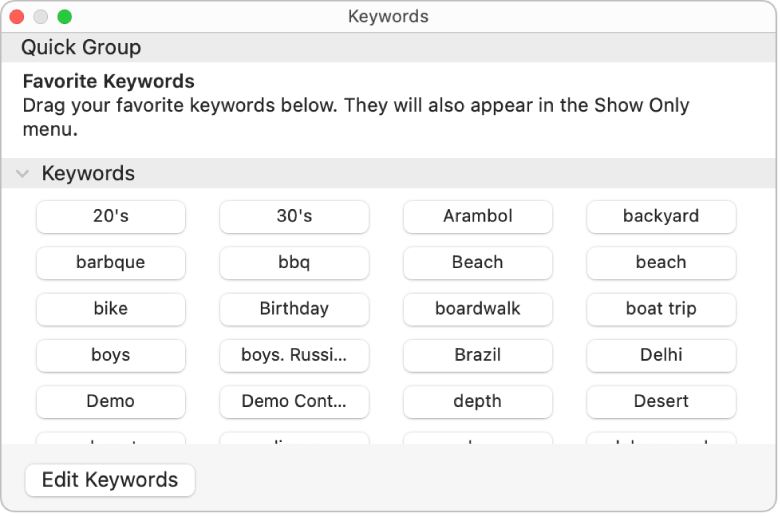
Чтобы назначить выбранным фото ключевые слова, нажмите эти ключевые слова.
Чтобы удалить ключевое слово с фото, нажмите это ключевое слово еще раз.
Чтобы отредактировать список ключевых слов, выполните одно из указанных ниже действий.
Добавление ключевого слова в список ключевых слов. Нажмите «Правка ключевых слов», нажмите кнопку добавления, затем введите новое ключевое слово.
Редактирование ключевого слова. Нажмите «Правка ключевых слов», нажмите ключевое слово, которое хотите изменить, нажмите «Переименовать», затем введите изменения.
Удаление ключевого слова со всех фото. Нажмите «Правка ключевых слов», выберите ключевое слово, которое хотите удалить, затем нажмите кнопку удаления (–).
Добавление или удаление сочетания клавиш для ключевого слова. Нажмите «Правка ключевых слов», выберите ключевое слово, нажмите «Сочетание клавиш», затем введите сочетание клавиш.
Настройка списка быстрого доступа, содержащего часто используемые ключевые слова
Можно создать список быстрого доступа, содержащий часто используемые ключевые слова, чтобы быстрее их назначать. Настроив список быстрого доступа, Вы можете назначать ключевые слова выбранным фото, используя сочетания клавиш.
Перейдите в приложение «Фото»
 на Mac.
на Mac.Выберите «Окно» > «Менеджер ключевых слов».
Перетяните ключевые слова в область «Быстрая группа» в Менеджере ключевых слов.
Приложение «Фото» назначает каждому ключевому слову в списке отдельное сочетание клавиш. Нажимая его, можно быстро назначить соответствующее ключевое слово.
Ключевые слова, добавленные в область «Быстрая группа», также появятся во всплывающем меню «Фильтровать по критерию». Затем можно выбрать ключевое слово в меню, чтобы отобразить объекты с этим ключевым словом. См. раздел Поиск фото и видео.
Поиск фото по ключевому слову
Перейдите в приложение «Фото»
 на Mac.
на Mac.В панели инструментов нажмите поле поиска, затем в поле поиска введите ключевое слово.
При вводе текста под полем поиска отображаются предлагаемые варианты запросов. Можно ввести несколько слов через пробел для поиска по нескольким ключевым словам.
Чтобы снова отобразить все фотографии после завершения поиска, нажмите «Отменить».